Wo ist die Scanfunktion des Huawei-Browsers?
Der PHP-Editor Xinyi hilft Ihnen dabei, den spezifischen Standort der Scanfunktion des Huawei-Browsers zu verstehen. Im Huawei Browser befindet sich die Scanfunktion auf der rechten Seite der Symbolleiste unten im Browser. Sie können die Scanoption finden, indem Sie auf die Schaltfläche „Mehr“ klicken, um die Seite mit den weiteren Funktionen aufzurufen. Benutzer können die Scanfunktion ganz einfach nutzen, um eine Vielzahl praktischer Vorgänge wie das Scannen von QR-Codes, die Produktidentifizierung und die Schnellsuche durchzuführen. Erleben Sie jetzt die Scanfunktion von Huawei Browser, um Ihr Surferlebnis zu verbessern!

Tutorial zur Huawei-Handynutzung
Wo ist die Scanfunktion des Huawei-Browsers?
Antwort: Gefunden auf Ihrer persönlichen Seite
Details:
1. Rufen Sie Huawei Browser auf und klicken Sie unten rechts auf [Mein].
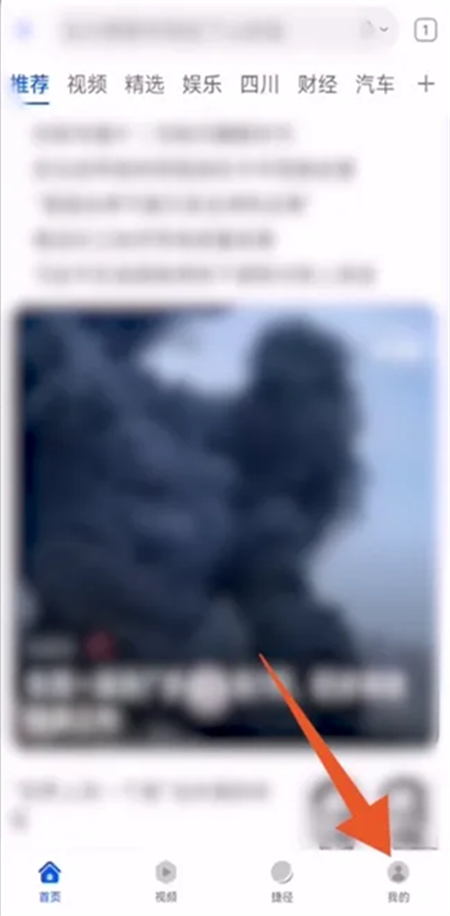
2. Klicken Sie auf den persönlichen [Benutzer-Avatar].
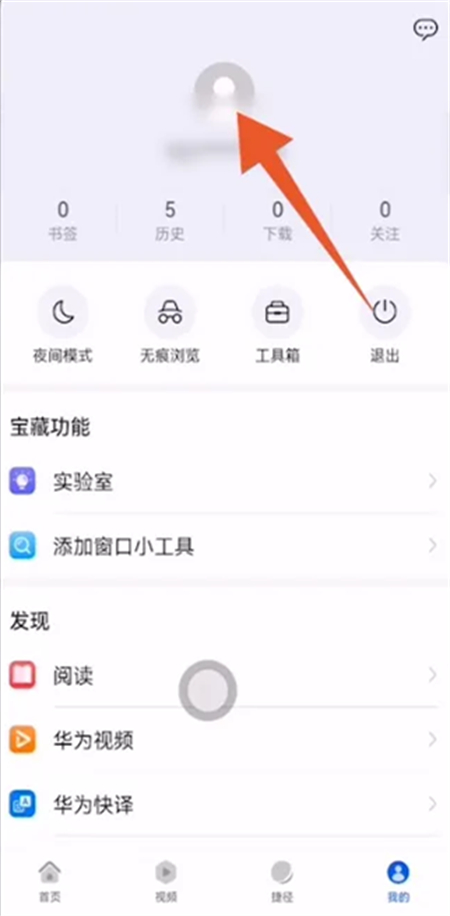
3. Sehen Sie sich das Symbol [Scannen] in der oberen rechten Ecke an.
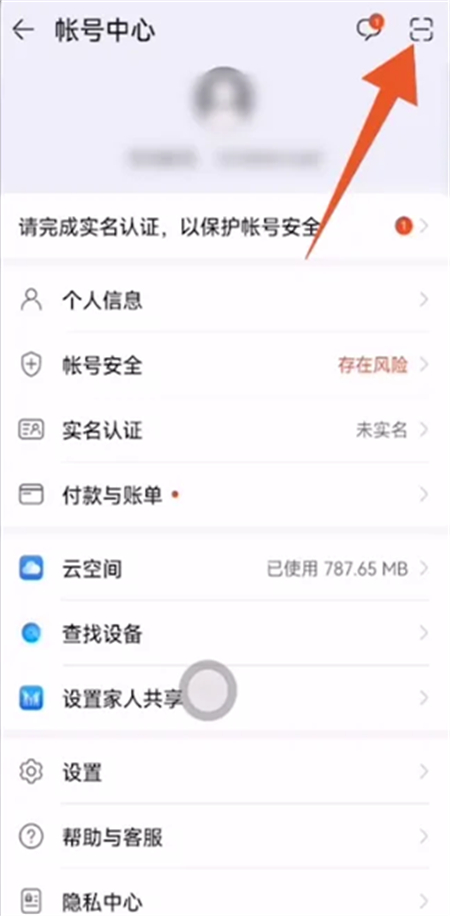
4. Der Scan ist bereit.
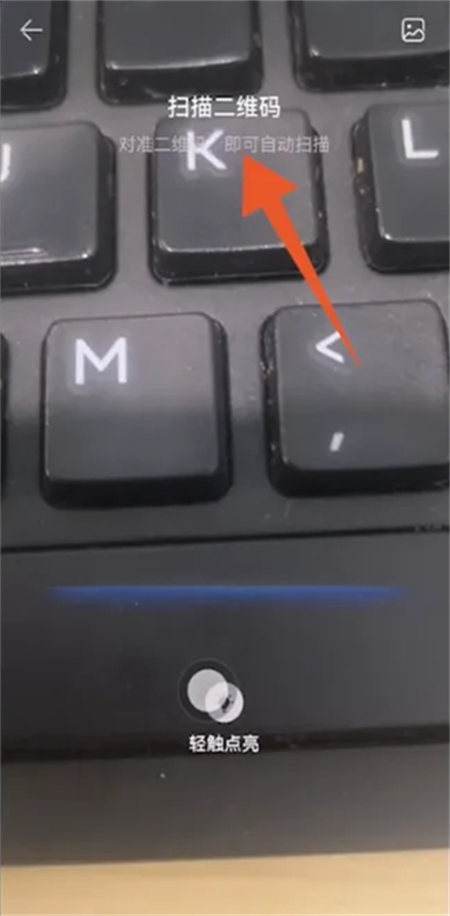
Das obige ist der detaillierte Inhalt vonWo ist die Scanfunktion des Huawei-Browsers?. Für weitere Informationen folgen Sie bitte anderen verwandten Artikeln auf der PHP chinesischen Website!

Heiße KI -Werkzeuge

Undresser.AI Undress
KI-gestützte App zum Erstellen realistischer Aktfotos

AI Clothes Remover
Online-KI-Tool zum Entfernen von Kleidung aus Fotos.

Undress AI Tool
Ausziehbilder kostenlos

Clothoff.io
KI-Kleiderentferner

AI Hentai Generator
Erstellen Sie kostenlos Ai Hentai.

Heißer Artikel

Heiße Werkzeuge

Notepad++7.3.1
Einfach zu bedienender und kostenloser Code-Editor

SublimeText3 chinesische Version
Chinesische Version, sehr einfach zu bedienen

Senden Sie Studio 13.0.1
Leistungsstarke integrierte PHP-Entwicklungsumgebung

Dreamweaver CS6
Visuelle Webentwicklungstools

SublimeText3 Mac-Version
Codebearbeitungssoftware auf Gottesniveau (SublimeText3)

Heiße Themen
 1377
1377
 52
52
 So lösen Sie das Problem, dass der Huawei-Browser nicht mehr auf diese Webseite zugreift
Feb 26, 2024 pm 01:28 PM
So lösen Sie das Problem, dass der Huawei-Browser nicht mehr auf diese Webseite zugreift
Feb 26, 2024 pm 01:28 PM
Wie kann das Problem gelöst werden, dass der Huawei-Browser nicht mehr auf diese Webseite zugreift? Wenn Sie mit dem mobilen Browser von Huawei auf bestimmte Websites zugreifen, wird möglicherweise eine Meldung mit dem Hinweis angezeigt, dass der Zugriff verboten ist, wodurch Benutzer daran gehindert werden, verwandte Inhalte normal zu durchsuchen. Dies ist für Benutzer sehr unpraktisch. Was sollten wir also tun, wenn wir auf eine Situation stoßen, in der der Zugriff auf die Website des Huawei-Mobilbrowsers verboten ist? Der folgende Editor bietet Ihnen Lösungen für das Problem, den Zugriff auf die Huawei-Browser-Website zu verbieten. Ich hoffe, dass er Ihnen hilfreich sein wird. Lösung für das Verbot des Zugriffs auf die Huawei-Browser-Website 1. Klicken Sie nach dem Öffnen des Huawei-Mobilbrowsers unten auf das Dreipunktsymbol und dann auf Einstellungen. 2. Nachdem Sie die Einstellungen eingegeben haben, klicken Sie auf [Sicherheit und Datenschutz] 3. Schalten Sie den Schalter auf der rechten Seite von [Sicheres Surfen] aus, um die Zugriffsbeschränkungen für die Website aufzuheben. Das Obige ist die Lösung für das Verbot des Zugriffs auf Huawei-Browser-Websites.
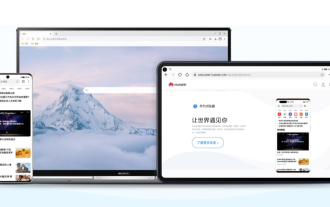 So stellen Sie den gelöschten Verlauf im Huawei-Browser wieder her
Feb 21, 2024 pm 01:06 PM
So stellen Sie den gelöschten Verlauf im Huawei-Browser wieder her
Feb 21, 2024 pm 01:06 PM
Wie kann ich den vom Huawei-Browser gelöschten Verlauf wiederherstellen? Huawei Browser ist ein mobiler Browser, der Benutzern praktische Informationssuchfunktionen bietet. Dieser Browser ist in jedes Huawei-Mobiltelefon integriert und hat sich zu einer unverzichtbaren Software in Huawei-Geräten entwickelt. In letzter Zeit haben viele Benutzer versehentlich den Verlauf des Huawei-Browsers gelöscht, der möglicherweise wichtige Informationen enthält. Angesichts dieser Situation sind viele Menschen ratlos. Daher bietet Ihnen der Editor speziell eine Methode zum Abrufen gelöschter Verlaufsdatensätze im Huawei-Browser. Wenn Sie auf ähnliche Probleme gestoßen sind, können Sie diese Anleitung befolgen, um sie zu lösen! So stellen Sie den gelöschten Verlauf im Huawei-Browser wieder her: 1. Klicken Sie auf „System“, um die Einstellungsseite zu öffnen, und klicken Sie auf „System“. 2. Klicken Sie auf „Sichern und Wiederherstellen“, um die Seite aufzurufen, und klicken Sie auf [Sichern und Wiederherstellen]. 3. Klicken Sie auf Wiederherstellen
 So ändern Sie die Suchmaschineneinstellungen im Huawei Browser
Jan 29, 2024 pm 11:45 PM
So ändern Sie die Suchmaschineneinstellungen im Huawei Browser
Jan 29, 2024 pm 11:45 PM
Wie ändere ich die Suchmaschine im Huawei-Browser? Huawei Browser ist eine Browsersoftware, die die Suchmaschine anpassen kann, sodass wir den Internetsuchdienst erhalten, der unseren Anforderungen am besten entspricht. Wenn wir Huawei Browser verwenden, bietet uns die Plattform nicht nur eine große Auswahl an Browser-Engines, sondern ermöglicht uns auch, Suchmaschinen entsprechend unseren eigenen Anforderungen hinzuzufügen. Wenn Sie nicht wissen, wie Sie es ändern können, befolgen Sie einfach die Anweisungen des Herausgebers . Stehen Sie auf und schauen Sie sich das Tutorial zum Suchmaschinenaustausch an. So ändern Sie die Suchmaschine im Huawei Browser 1. Öffnen Sie den Browser und klicken Sie unter „Meine Optionen“ auf „Einstellungen“. 2. Klicken Sie in der Einstellungsoberfläche auf Suchmaschine. 3. Rufen Sie die Suchmaschinenoberfläche auf und klicken Sie auf Anpassen. 4. Geben Sie in der Anpassungsoberfläche den Namen der Suchmaschine ein und klicken Sie zur Überprüfung.
 In welchem Ordner befinden sich die vom Huawei-Browser heruntergeladenen Dateien?
Mar 01, 2024 pm 07:46 PM
In welchem Ordner befinden sich die vom Huawei-Browser heruntergeladenen Dateien?
Mar 01, 2024 pm 07:46 PM
In welchem Ordner befinden sich die vom Huawei-Browser heruntergeladenen Dateien? Wenn Sie Huawei Mobile Browser zum Herunterladen von Dateien verwenden, gibt das System automatisch einen Standardspeicherpfad an und Benutzer können die heruntergeladenen Dateien lokal im entsprechenden Ordner finden. Wo werden also die vom Huawei-Mobilbrowser heruntergeladenen Dateien konkret gespeichert? Im Folgenden finden Sie eine Einführung in den Speicherpfad der von Huawei Browser heruntergeladenen Dateien, die der Herausgeber zusammengestellt und mit Ihnen geteilt hat. Ich hoffe, dass diese Informationen für Sie hilfreich sind und es Ihnen ermöglichen, Huawei Mobile Browser besser zum Herunterladen und Verwalten von Dateien zu nutzen. Einführung in den Speicherpfad von Huawei-Browser-Downloaddateien 1. Zuerst müssen wir das Telefon öffnen und den Telefondesktop aufrufen, dann das Browsersymbol auf dem Desktop suchen und zum Öffnen klicken. 2. Nachdem wir die Browseroberfläche aufgerufen haben, können wir die finden drei Elemente in der unteren rechten Ecke des Punktsymbols der Benutzeroberfläche
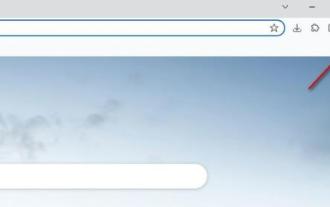 Wie aktiviere ich die sichere Browserfunktion im Huawei-Browser? Aktivieren Sie sicheres Surfen im Huawei-Browser
Mar 13, 2024 pm 02:31 PM
Wie aktiviere ich die sichere Browserfunktion im Huawei-Browser? Aktivieren Sie sicheres Surfen im Huawei-Browser
Mar 13, 2024 pm 02:31 PM
Um die Sicherheitsleistung des Browsers bei der Nutzung zu verbessern, können wir verschiedene Sicherheitseinstellungen im Browser aktivieren. Es gibt auch eine sichere Browserfunktion im Huawei-Browser, aber wie kann ich diese Funktion aktivieren? Suchen Sie auf der Seite nach der Option „Sicheres Surfen“ und klicken Sie auf die Umschalttaste dieser Option, um sie zu aktivieren. Der folgende Editor erklärt, wie man es öffnet. Öffnungsmethode: 1. Klicken Sie nach dem Öffnen des Huawei-Browsers auf das Symbol „Huawei-Browser anpassen und steuern“ in der oberen rechten Ecke der Browserseite. 2. Klicken Sie, um die Option „Einstellungen“ in der Dropdown-Liste zu öffnen und die Einstellungsseite des Huawei-Browsers aufzurufen. 3. Klicken Sie in der Liste links auf „Öffnen“.
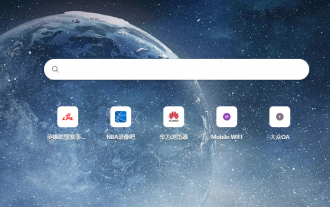 So filtern Sie Anzeigen im Huawei-Browser
Jan 31, 2024 pm 06:24 PM
So filtern Sie Anzeigen im Huawei-Browser
Jan 31, 2024 pm 06:24 PM
Wie filtere ich Anzeigen im Huawei-Browser? Huawei Browser verfügt über eine intelligente Werbeblockerfunktion, die Ihnen dabei helfen kann, Werbe-Popups auf allen Websites zu löschen und einige Anzeigen entsprechend Ihren Präferenzen einzubehalten, sodass Sie Werbeempfehlungen erhalten, die Ihren Anforderungen am besten entsprechen. Wenn Sie die Einstellungen für Anzeigenempfehlungen nach Ihren eigenen Vorlieben vornehmen möchten, folgen Sie dem Editor, um einen Blick auf das Tutorial zum Aktivieren der Anzeigenfilterfunktion zu werfen. So filtern Sie Anzeigen im Huawei-Browser: 1. Klicken Sie auf „Mein“, um den Huawei-Browser zu öffnen, und klicken Sie zum Aufrufen auf „Mein“. 2. Klicken Sie auf „Einstellungen“, um die Benutzeroberfläche aufzurufen. Klicken Sie nach unten und klicken Sie auf „Einstellungen“. 3. Nachdem Sie auf die Website geklickt haben, um die Benutzeroberfläche aufzurufen, suchen Sie die Website-Einstellungen und klicken Sie darauf. 4. Klicken Sie auf die Anzeige, um die Benutzeroberfläche aufzurufen, und wählen Sie die Anzeigenfilterung aus. 5. Klicken Sie abschließend auf der Benutzeroberfläche, um Smart Advertising zu aktivieren.
 So deaktivieren Sie die Einstellung für den reinen Modus im Huawei-Browser
Feb 29, 2024 pm 11:01 PM
So deaktivieren Sie die Einstellung für den reinen Modus im Huawei-Browser
Feb 29, 2024 pm 11:01 PM
Wie schalte ich die Einstellung für den reinen Modus im Huawei-Browser aus? Huawei Browser ist ein äußerst funktionsreicher Browser, einschließlich eines reinen Modus, der Benutzern ein sicheres, stabiles, umweltfreundliches und gesundes Online-Erlebnis gewährleistet. Er kann Inhalte wie Werbe-Popups, Viren und betrügerische Websites filtern. Sobald jedoch der Bereinigungsmodus aktiviert ist, sind einige Websites möglicherweise nicht ordnungsgemäß zugänglich. Wie kann man diesen reinen Modus deaktivieren? Als nächstes möchte ich Ihnen im Detail vorstellen, wie Sie den reinen Modus des Huawei-Browsers deaktivieren. So deaktivieren Sie den reinen Modus des Huawei-Browsers 1. Geben Sie die Einstellungen ein, klicken Sie auf „System und Updates“, um die Telefoneinstellungen einzugeben, und klicken Sie in den Einstellungen auf die Option „System und Updates“. 2. Klicken Sie auf der Seite „System und Updates“ auf „Pure Mode“. 3. Klicken Sie unten, um den Modus zu verlassen und in den reinen Modus zu wechseln. Klicken Sie auf
 So kehren Sie zur alten Version des Huawei-Browsers zurück
Feb 29, 2024 pm 05:04 PM
So kehren Sie zur alten Version des Huawei-Browsers zurück
Feb 29, 2024 pm 05:04 PM
Wie kehre ich zur alten Version des Huawei-Browsers zurück? Huawei Browser ist ein Browser-Tool, das mit Huawei-Geräten geliefert wird. Es handelt sich um eine integrierte Anwendung des Systems, die automatisch aktualisiert wird. Einigen Benutzern gefällt die neue Version jedoch möglicherweise nicht und sie möchten erneut auf eine ältere Version herunterstufen. Wie kann man also nach dem Update zur alten Version des Huawei-Browsers zurückkehren? Im Folgenden werde ich Ihnen die spezifische Methode zur Rückkehr zur alten Version nach dem Update des Huawei-Browsers vorstellen. Ich hoffe, dass sie Ihnen bei der Lösung des Problems helfen kann. So stellen Sie den Huawei-Browser auf die alte Version zurück 1. Suchen Sie zunächst auf dem Desktop nach [Einstellungen] und klicken Sie zum Aufrufen, wie im Bild gezeigt. 2. Klicken Sie nach dem Aufrufen der Seite auf [Anwendungen und Dienste], wie in der Abbildung gezeigt. 3. Klicken Sie oben auf [Anwendungsverwaltung], wie in der Abbildung gezeigt. 4. Suchen Sie nach [Huawei Browser], wie im Bild gezeigt. 5. Klicken Sie auf die vier Punkte in der oberen rechten Ecke.




